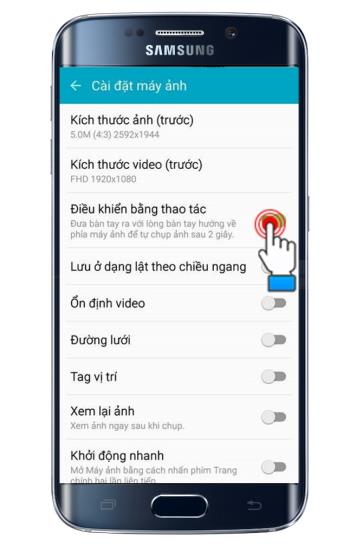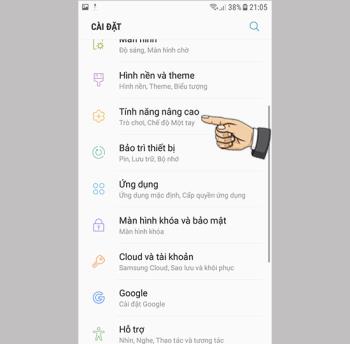Activer le lanceur de jeu sur Samsung Galaxy S8 Plus

Gérez les jeux sur votre ordinateur dans un dossier qui vous facilite l'utilisation.
- Téléchargez et enregistrez des vidéos intéressantes sur Facebook, YouTube.
- Facile à consulter lorsqu'aucune connexion Internet n'est requise.
Guide de démarrage rapide
- Étape 1: Téléchargez l'application MyMedia sur l'App Store
- Étape 2: Ouvrez l'application téléchargée, puis saisissez l'adresse en.savefrom.net (télécharger des vidéos sur YouTube) ou l'adresse fbdownload.io (télécharger des vidéos sur Facebook) dans la barre d'adresse.
- Étape 3: Copiez le lien vidéo sur YouTube, Facebook et collez-le dans la barre de saisie URL
- Étape 4: Sélectionnez la qualité vidéo, le nom et le téléchargement.
Étape 1: Téléchargez l'application MyMedia sur l'App Store.
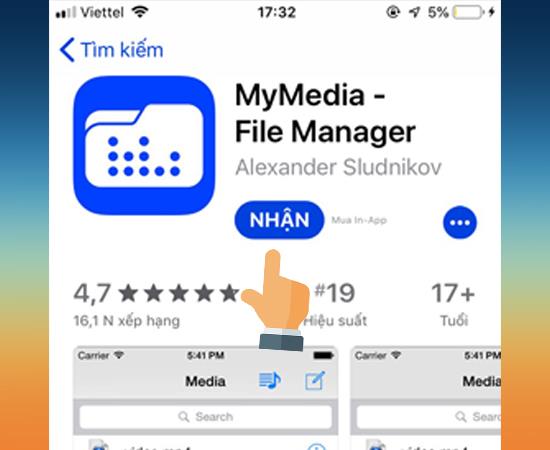
Étape 2: Ouvrez l'application téléchargée et entrez en.savefrom.net dans la barre d'adresse pour télécharger
>>> Voir aussi: Instructions pour voir les questionneurs anonymes en profondeur sur Facebook
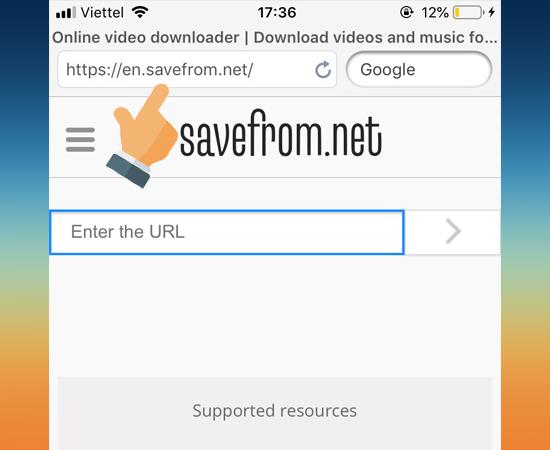
Étape 3: Ouvrez la vidéo que vous souhaitez télécharger sur YouTube et copiez le lien vidéo en sélectionnant Partager.

Ensuite, choisissez Copier le lien.

Étape 4: collez le lien copié dans la barre Entrez l'URL.
>>> Voir plus: Instructions pour récupérer facilement des photos supprimées sur iPhone

Étape 5: Sélectionnez la qualité de téléchargement de la vidéo, maintenez enfoncée la touche Télécharger.
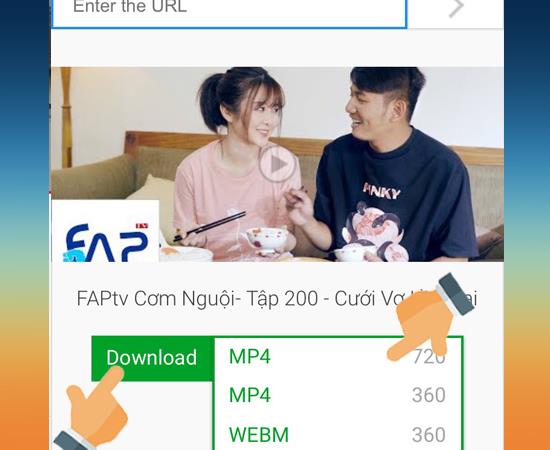
Sélectionnez Télécharger le fichier.

Étape 6: Donnez un nom à la vidéo, puis sélectionnez Enregistrer pour lancer le téléchargement.
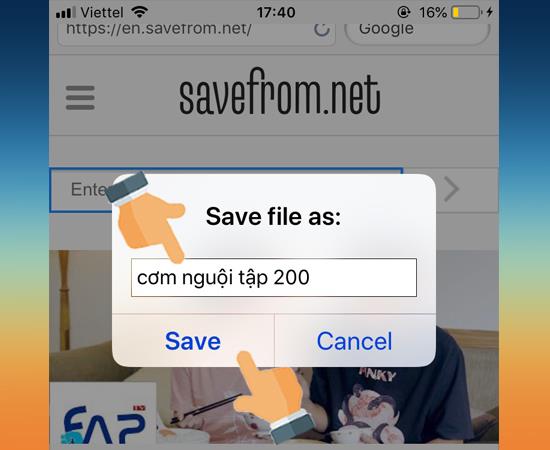
Étape 7: Après le téléchargement, accédez à Média pour l'afficher ou si vous souhaitez l'enregistrer dans la bibliothèque de votre téléphone, sélectionnez Enregistrer dans la pellicule.
>>> En savoir plus: Inscrivez-vous pour créer un compte iCloud sur votre iPhone, iPad gratuitement

TÉLÉCHARGER LA VIDÉO SUR FACEBOOK
Comme pour télécharger des vidéos sur YouTube, d'autres à l'étape 2, vous entrez l'adresse fbdownload.io

De même, vous copiez le lien vidéo sur Facebook en choisissant Partager -> Autres options -> Copier.

>>> En savoir plus: Pourquoi ne pas envoyer de photos à l'aide de Facebook Messenger sur iPhone?
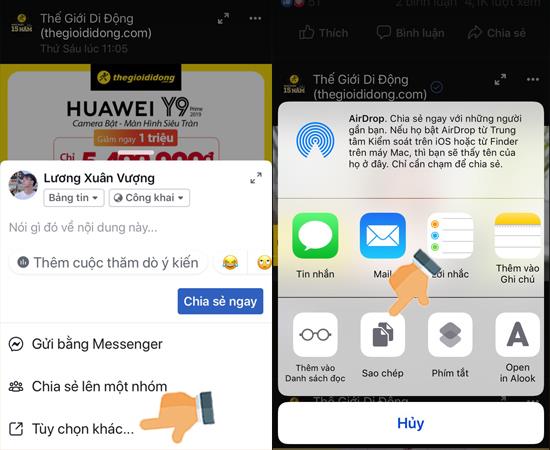
Puis collez le lien (Coller) -> Télécharger -> Sélectionnez la qualité de téléchargement de la vidéo, puis appuyez et maintenez Télécharger
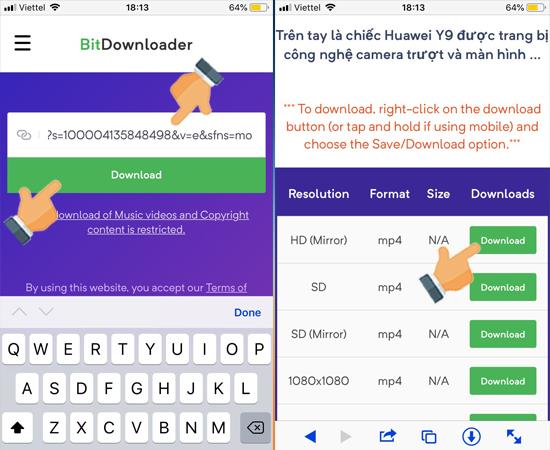
Sélectionnez Télécharger le fichier -> Nom -> Enregistrer.

Accédez à Médias -> Sélectionnez la vidéo téléchargée -> Enregistrer dans la pellicule.
>>> Voir plus: Comment activer le bouton d'accueil virtuel sur iPhone, solution de protection des clés de la maison

Ainsi, vous pouvez télécharger vos vidéos préférées de YouTube, Facebook sur votre téléphone.
Bonne chance.
En savoir plus:
>>> Instructions pour créer des cartes Google Maps hors connexion à utiliser hors connexion
>>> Top 5 des moyens efficaces de se cacher efficacement dans PUBG Mobile
>>> Protégez vos yeux en activant le mode Veilleuse sur Windows 10
Gérez les jeux sur votre ordinateur dans un dossier qui vous facilite l'utilisation.
L'utilisation de la sécurité par empreinte digitale permet de protéger les données privées sur l'appareil de manière plus sécurisée.
L'épinglage d'écran est une nouvelle fonctionnalité introduite depuis Android 5.0, elle évite aux utilisateurs de se soucier de la curiosité des autres lorsqu'ils prêtent leur Samsung Galaxy S6.
Prenez des captures d'écran facilement d'un simple glissement sur l'écran.
Choisissez différents modes de performances en fonction de la tâche que vous utilisez pour tirer le meilleur parti de votre téléphone.
Plus un téléphone tactile a de points de contact, plus le toucher sera fluide et réactif.
L'amplificateur de téléchargement est une fonctionnalité qui aide votre Galaxy Note 4 à télécharger simultanément à haute vitesse sur le réseau Wifi et 4G LTE. Cela signifie que vous pouvez télécharger des fichiers volumineux à la vitesse de l'éclair avec cette fonctionnalité activée.
Supprimer les applications installées
Votre appareil vibre lorsqu'il est décroché pour vous avertir des appels et des messages manqués.
La connexion de votre ordinateur à votre téléphone vous permet de copier des données dans les deux sens de la manière la plus simple.
La fonction vous aide à déverrouiller rapidement votre appareil avec votre visage sans toucher l'écran.
Régler pour vibrer au toucher du clavier sur Samsung Galaxy A7
Le widget sur votre appareil vous aide à surveiller et à accéder rapidement aux applications sur votre appareil.
Pour la commodité de prendre des selfies, le Samsung Galaxy S6 EDGE nous offre la possibilité de prendre des photos par geste ou par la voix.
Personnalisez les tonalités pour améliorer la qualité du son de divertissement de votre téléphone.
Le mode de saisie à une main permet d'appuyer sur le pavé numérique d'une seule main plus rapidement et plus confortablement.
Notification Flash permet à votre appareil de faire clignoter la lumière de l'appareil photo lorsque vous recevez un appel entrant ou une notification alors que l'écran est éteint.
Lorsque cette fonctionnalité est activée, le Samsung Galaxy Note 4 aura pour fonction d'appuyer sur les touches de volume haut et bas pour prendre des photos ou zoomer lors de l'enregistrement de vidéos.
Le point de contact est une technologie qui permet sur une surface d'écran de reconnaître la présence de plus d'un ou de plus de deux points.
Le mode d'économie de batterie aide l'appareil à contrôler la quantité de batterie utilisée pour prolonger la durée d'utilisation.